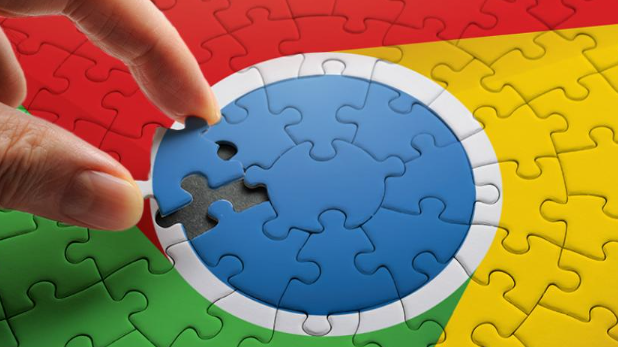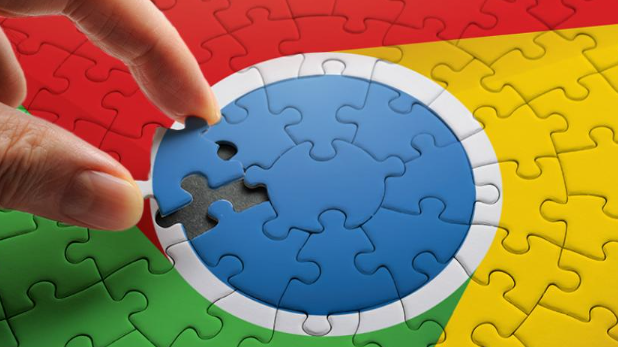
以下是使用Google Chrome查看网页加载资源的方法:
1. 通过开发者工具查看:在Chrome浏览器中,打开要查看的网页。按下键盘上的`F12`键或右键点击页面,选择“检查”,即可打开开发者工具。在开发者工具中,切换到“网络”面板。这里会显示网页加载的所有资源,包括HTML文档、CSS样式表、JavaScript文件、图片、字体等。可以查看每个资源的加载时间、大小、状态码等信息,还能通过点击具体的资源来查看其详细信息,如请求头和响应头。
2. 查看资源加载顺序:在“网络”面板中,按照资源加载的顺序列出了所有请求。可以通过开始时间列来了解资源的加载顺序,这对于分析网页性能和优化资源加载非常有帮助。例如,如果发现某些关键资源加载时间过长,可以考虑优化其加载顺序或进行缓存处理。
3. 筛选和搜索资源:利用“网络”面板中的筛选和搜索功能,可以快速找到特定类型的资源或包含特定关键词的资源。比如,只查看图片资源,可以在筛选框中选择“Img”;如果要查找某个特定的JavaScript文件,可以在搜索框中输入文件名进行搜索。
4. 查看资源详情:点击“网络”面板中的某个资源,会在右侧显示该资源的详细信息。包括请求URL、请求方法、状态码、传输时间、数据大小等。在“Headers”选项卡中,可以看到请求头和响应头的详细信息,这对于排查网络问题和了解服务器与浏览器之间的通信非常有帮助。
5. 使用时间轴分析性能:在“网络”面板的底部,有一个时间轴,它将资源的加载过程分为不同的阶段,如阻塞、发送、等待、接收等。通过观察时间轴,可以分析出网页加载过程中的性能瓶颈所在。例如,如果某个资源的等待时间过长,可能是服务器响应慢或网络延迟导致的。
6. 查看浏览器控制台日志:除了开发者工具的“网络”面板,还可以通过浏览器控制台查看网页加载的相关日志信息。按下键盘上的`Ctrl + Shift + J`组合键(Windows系统)或`Cmd + Option + J`组合键(Mac系统)打开控制台,在“Console”选项卡中,可以看到一些与网页加载和脚本执行相关的日志信息,这些信息也有助于了解网页的加载情况和排查问题。